
Untuk melindungi keselamatan folder kongsi kami, kami boleh menetapkan kata laluan. Bagi mereka yang tidak tahu cara menyediakannya, cuma klik kanan pada folder, pilih Properties, dan kemudian tetapkan kata laluan, yang sangat mudah.
1 Mula-mula, kita klik kanan pada folder dan klik "Properties".
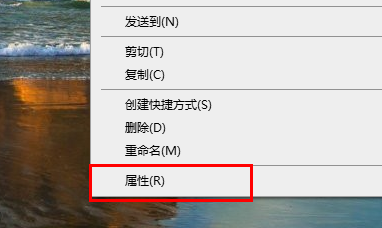
2 Kemudian pilih "Kongsi" di atas.
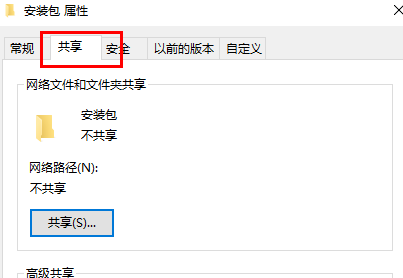
3 Kemudian anda boleh melihat perlindungan kata laluan di bawah dan klik "Pusat Rangkaian dan Perkongsian".
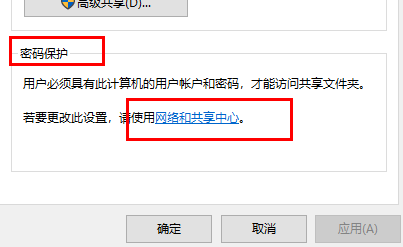
4. Klik "Semua Rangkaian".
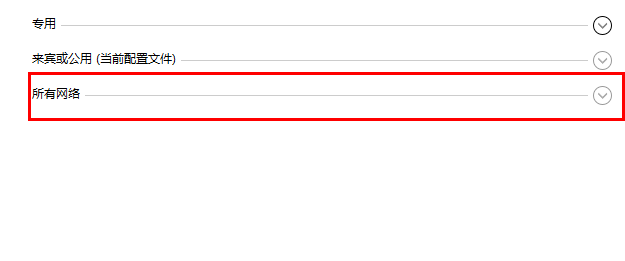
5 Akhir sekali, pilih perlindungan kata laluan dan klik "Guna".
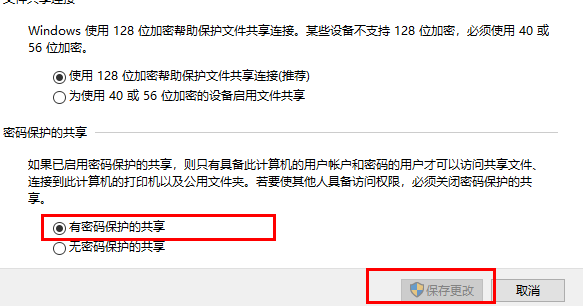
Atas ialah kandungan terperinci Bagaimana untuk menetapkan kata laluan untuk folder kongsi dalam Windows 10 Home Edition. Untuk maklumat lanjut, sila ikut artikel berkaitan lain di laman web China PHP!
 mybatis cache tahap pertama dan cache tahap kedua
mybatis cache tahap pertama dan cache tahap kedua
 Perkara yang perlu dilakukan jika alamat IP anda diserang
Perkara yang perlu dilakukan jika alamat IP anda diserang
 Penyelesaian kepada masalah bahawa input tidak disokong apabila komputer dimulakan
Penyelesaian kepada masalah bahawa input tidak disokong apabila komputer dimulakan
 Apakah teg artikel yang digunakan untuk menentukan?
Apakah teg artikel yang digunakan untuk menentukan?
 Pengenalan kepada fungsi input dalam bahasa c
Pengenalan kepada fungsi input dalam bahasa c
 Cara menggunakan fungsi pangkat
Cara menggunakan fungsi pangkat
 Win10 menjeda kemas kini
Win10 menjeda kemas kini
 Bagaimana untuk menetapkan lebar set medan
Bagaimana untuk menetapkan lebar set medan
 Penjelasan terperinci tentang setinterval
Penjelasan terperinci tentang setinterval




